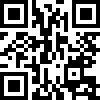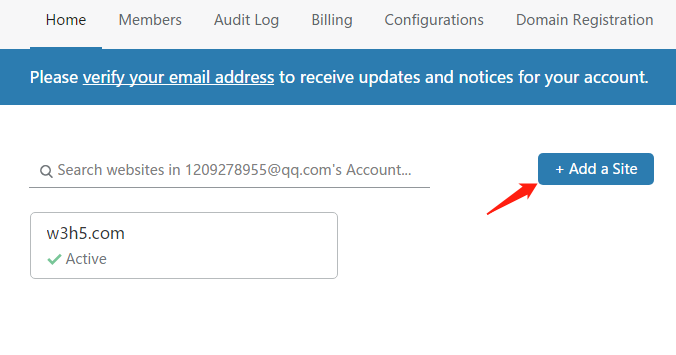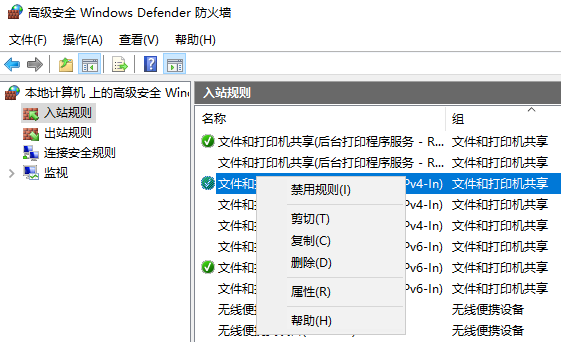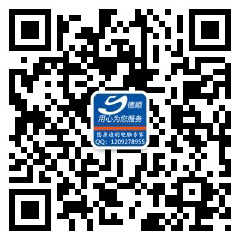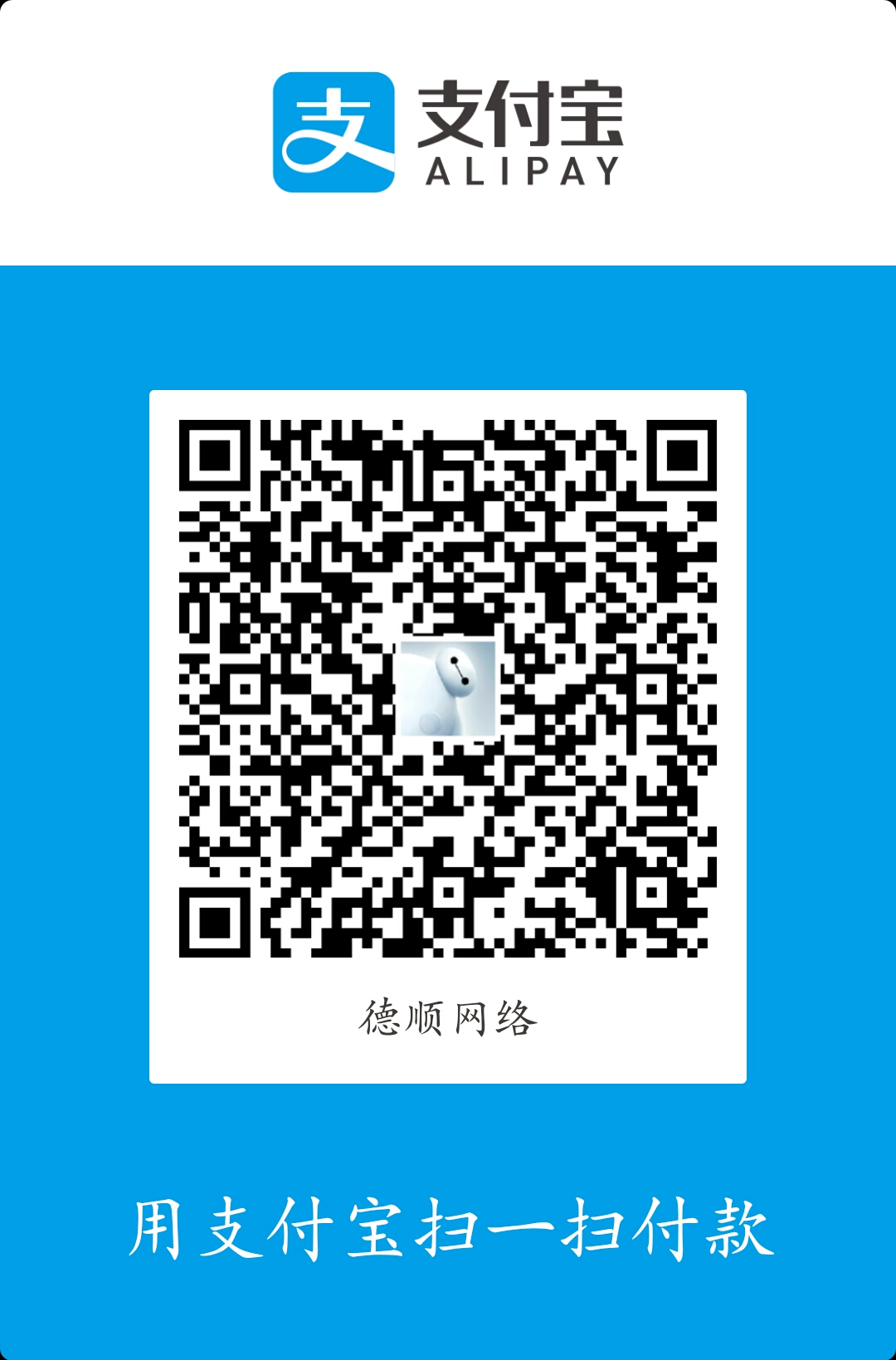如果电脑中有比较隐私的文件,平时又不怎么用,我们可以把这些文件放在一个盘符,然后隐藏这个盘符。
如何隐藏Windows我的电脑或者此电脑中的盘符呢?下面分享几种方法:
1、通过本地策略组隐藏
运行 gpedit.msc 打开本地策略组
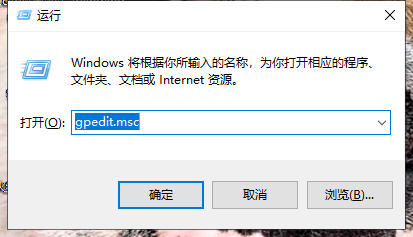
左侧找到并点击 用户配置 >> 管理模板 Windows 组件,双击右侧的 文件资源管理器
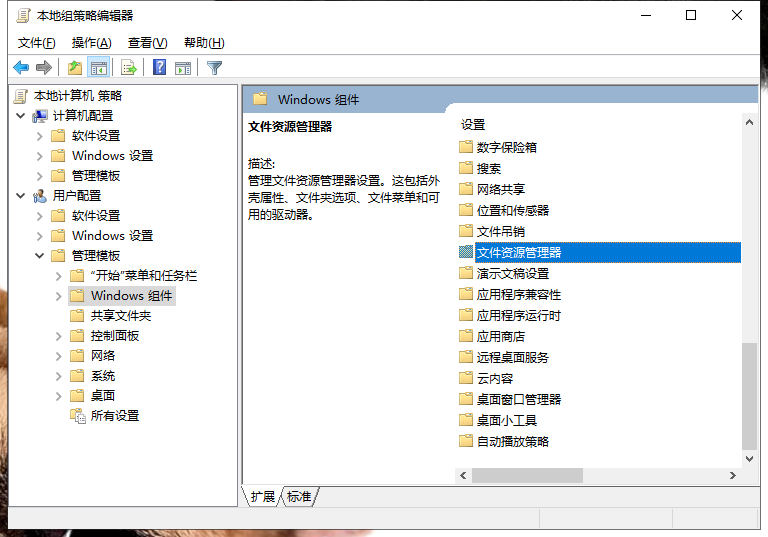
找到 隐藏“我的电脑”中的这些指定的驱动器 双击打开。

点击 已启用 选择下列组合中的一个,选择自己需要的选项,点击应用。

这样就可以隐藏了,不过尴尬的是,该方法隐藏后,在左侧仍然可见,可以使用下面的两种方法。
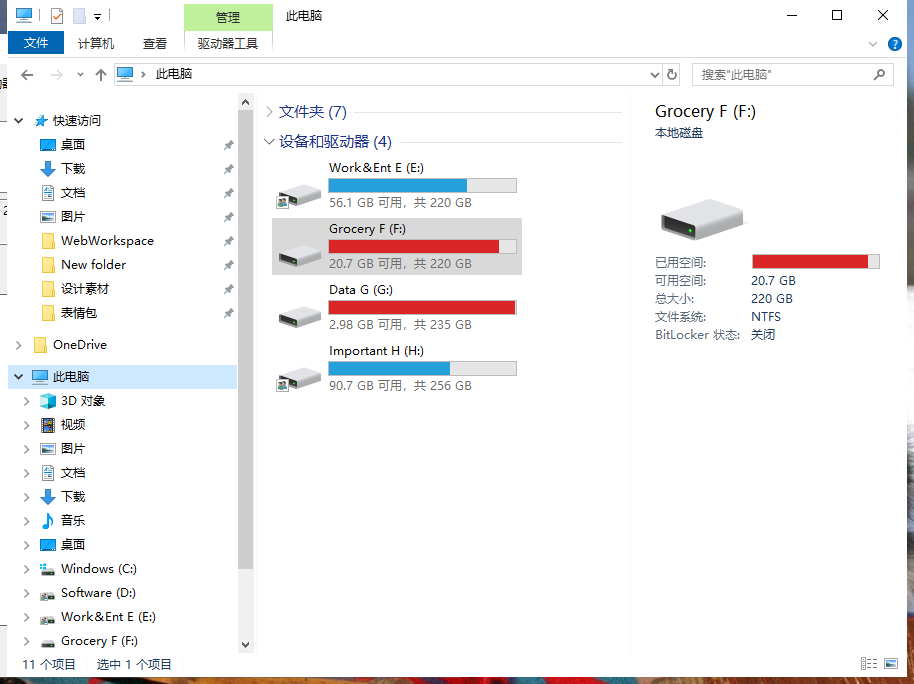
2、在磁盘管理中删除盘符
右击 我的电脑 选择 管理 找到 磁盘管理 ,在需要的磁盘上面右击,选择 更改驱动器号和路径 ,将盘符 删除 即可。

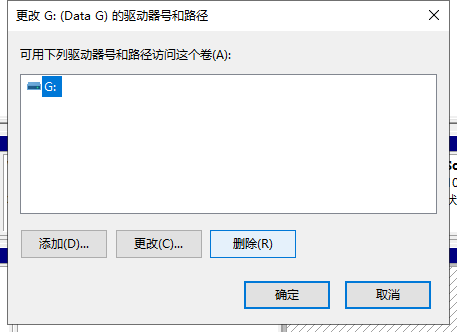
删除后不会立即生效,系统提示要重启系统,其实不用,打开任务管理器,重启 Windows资源管理器 就可以了。

打开我的电脑,可以看到盘符已经被隐藏了。
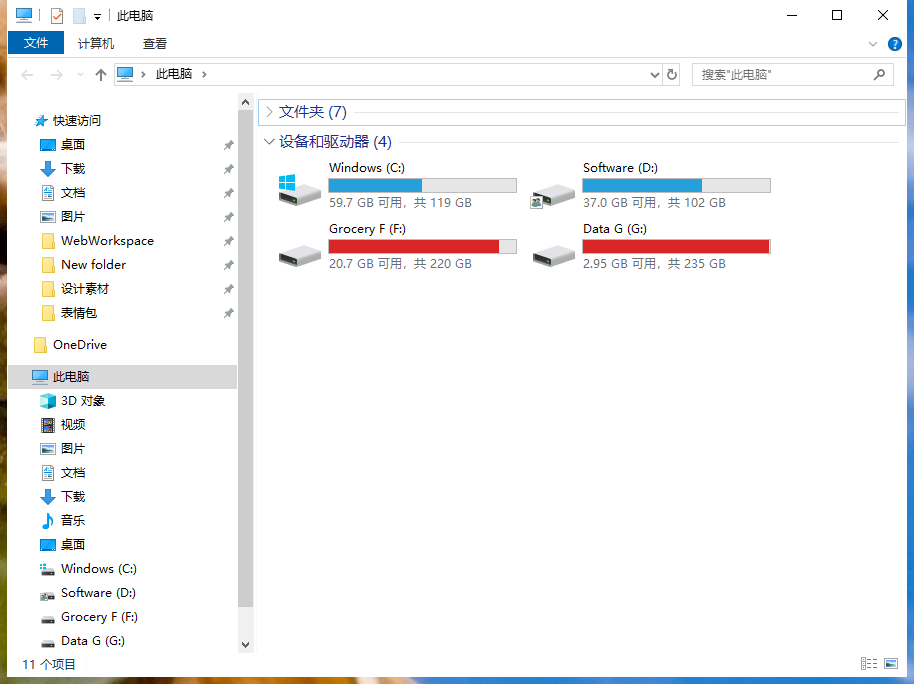
3、使用 GiskGenius 隐藏
和方法2原理相同,在需要隐藏的盘符上面右击,选择 隐藏/取消隐藏 当前分区 ,然后点击 保存更改 即可。